
时间:2020-10-01 14:47:51 来源:www.win10xitong.com 作者:win10
win10系统从发布到现在已经好多年了,各种问题也得到了解决。但是今天还是有用户说出现了win10系统开机密码怎么取消的问题,见过win10系统开机密码怎么取消这样问题的用户其实不是很多,也就没有相关的解决经验。如果你现在找不到专业的人员来解决win10系统开机密码怎么取消这个问题,直接采用这个流程:1、键盘上按下Win+R组合键,打开运行窗口,输入“Control Userpasswords2”后点击确定。2、取消“要使用本计算机,用户必须输入用户名和密码”选项的勾选,点击“确定”即可就可以解决了,要是还不明白的话就可以一起再来看看win10系统开机密码怎么取消的解决手段。
win10系统开机密码怎么取消
方法一:
1、键盘上按下Win+R组合键,打开运行窗口,输入“Control Userpasswords2”后点击确定。
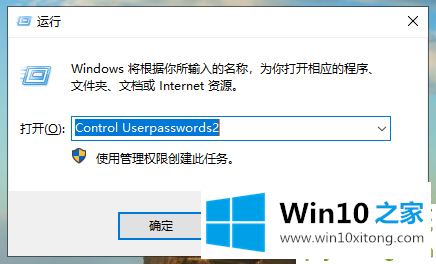
2、取消“要使用本计算机,用户必须输入用户名和密码”选项的勾选,点击“确定”即可。
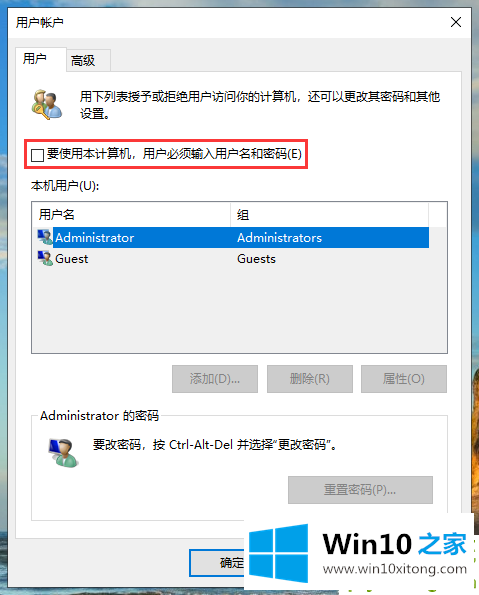
方法二:
1、打开控制面板,选择“更改账户类型”。
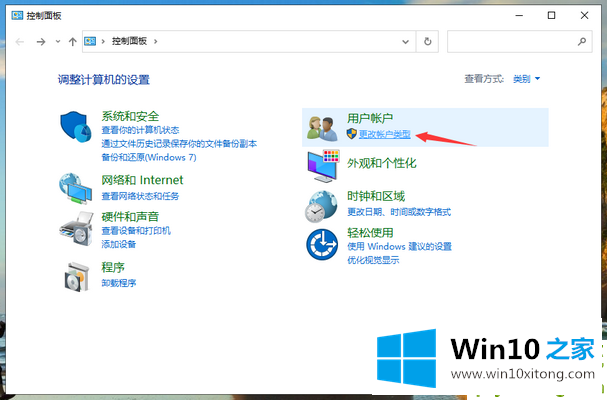
2、点击需要更改的用户。
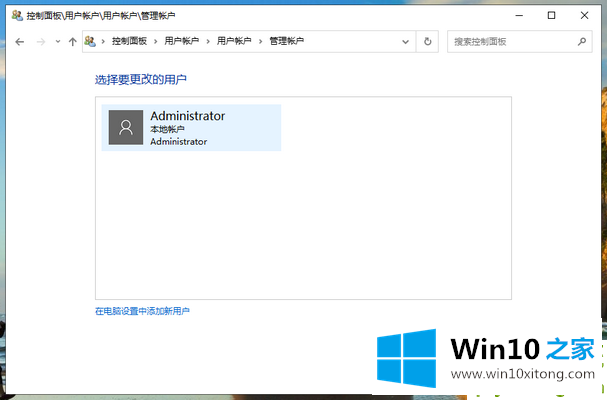
3、再点击“更改密码”。
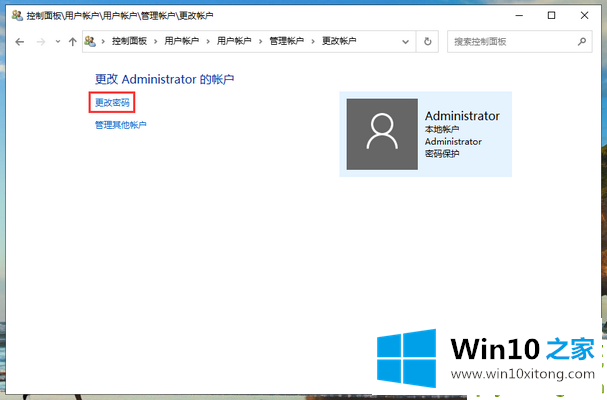
4、填写当前的开机密码,新密码留空不填,点击“更改密码”就能取消电脑开机密码了。
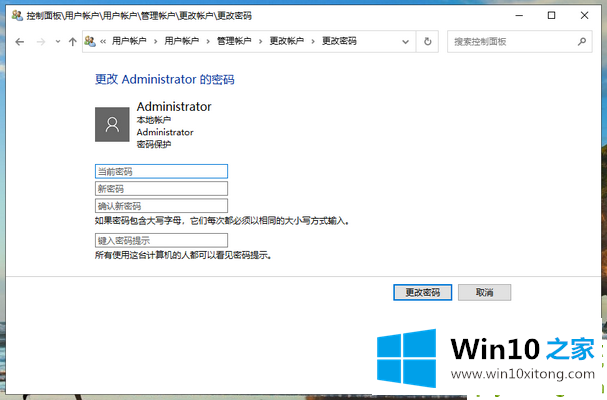
以上就是两种取消win10系统开机密码的方法了。
有关win10系统开机密码怎么取消的解决手段的内容就全部在上文了,我们由衷的感谢你对本站的支持。